Cum transform un calculator într-un server FTP de fișiere – Transformarea unui calculator obișnuit într-un server FTP (File Transfer Protocol) de fișiere este un proces accesibil și util pentru cei care doresc să partajeze și să acceseze fișiere într-un mod simplu și eficient.
Poți citi și: ”Google Drive are un nou filtru de căutare”
FTP este un protocol standard pentru transferul de fișiere între calculatoare pe o rețea.
În acest acest articol, vom explora pașii necesari pentru a transforma un calculator într-un server FTP funcțional.
Pasul 1: Alegerea Software-ului FTP
Primul pas este să alegi software-ul FTP potrivit.
Există mai multe opțiuni disponibile, dar două dintre cele mai populare sunt FileZilla Server și vsftpd (Very Secure FTP Daemon).
Cum transform un calculator într-un server FTP de fișiere
Ambele sunt gratuite și ușor de configurat.
FileZilla Server: Descarcă și instalează FileZilla Server de pe site-ul oficial.
După instalare, deschide aplicația pentru a începe configurarea.
vsftpd: Dacă preferi o soluție bazată pe linie de comandă (Linux), instalează vsftpd prin intermediul gestionarului de pachete.
Pasul 2: Configurarea Software-ului FTP
Configurarea FileZilla Server:
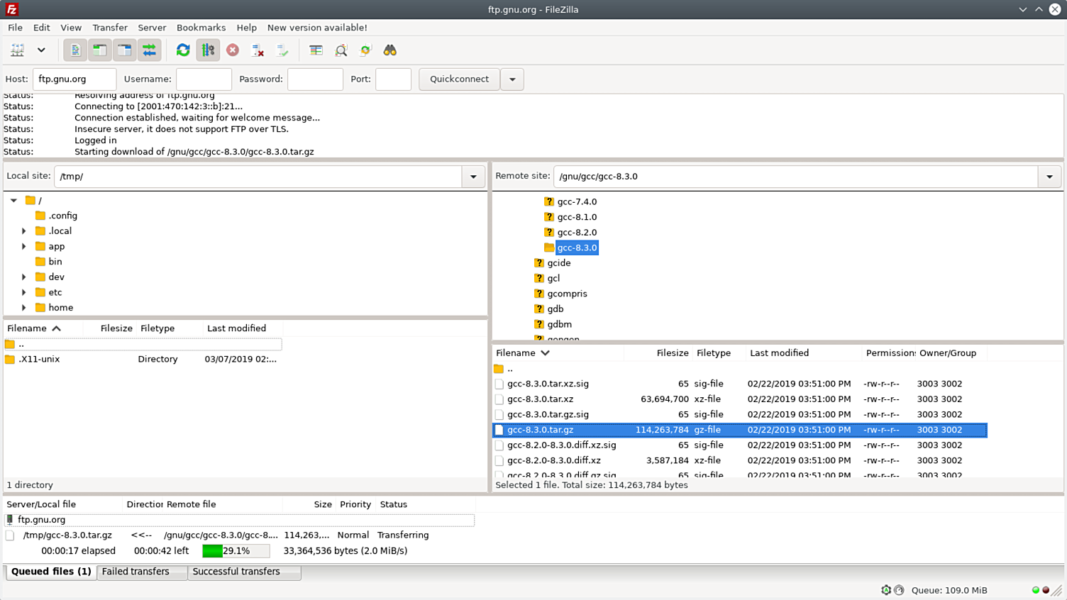
- Deschide FileZilla Server.
- Configurează setările generale: Setează portul de ascultare, limitele de conexiuni și altele.
- Adaugă un utilizator FTP: Atribuie un nume de utilizator și o parolă pentru a permite accesul la server.
- Stabilește permisiunile de acces: Alege directoarele la care utilizatorii au acces și specifică drepturile lor.
Configurarea vsftpd:
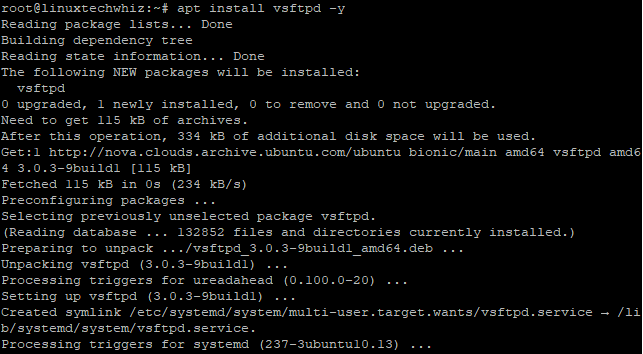
- Deschide fișierul de configurare: Deschide
/etc/vsftpd.confîntr-un editor de text. - Configurare generală: Setează opțiuni precum portul, modul pasiv/activ și altele.
- Creare utilizator FTP: Adaugă un utilizator cu comanda
sudo adduser nume_utilizator. - Actualizare drepturi: Actualizează drepturile de acces pentru utilizator prin modificarea permisiunilor directoarelor relevante.
Pasul 3: Configurarea Router-ului (dacă este necesar)
Dacă serverul FTP va fi accesat de pe internet, trebuie să configurezi router-ul pentru a redirecționa traficul către adresa IP a calculatorului tău local și portul FTP specificat.
Pasul 4: Testarea și Depanarea
După configurare, testează conexiunea la serverul FTP folosind un client FTP, precum FileZilla Client sau comanda ftp în linia de comandă.
Cum transform un calculator într-un server FTP de fișiere
Asigură-te că transferul de fișiere funcționează corect și că utilizatorii au acces la directoarele corespunzătoare.
Concluzie – Cum transform un calculator într-un server FTP de fișiere
Transformarea unui calculator într-un server FTP este un proces simplu, dar necesită atenție la detalii.
”Poți vizita și Instalare Windows și Office!”
Prin urmarea acestui articol și adaptarea pașilor la software-ul și sistemul de operare folosit, poți crea un server FTP eficient și sigur pentru partajarea și transferul de fișiere în rețeaua ta.
Dacă ți-a fost util acest articol, lasă un comentariu 🙂

Blogger din anul 2004, fecioară, iubitor de grafică, Senior WebMaster la StoreDay.ro, Senior Graphic Designer, Senior Web Designer, Senior Web Commerce. Sunt un tip plin de viață și inovator în creativitate.














